Dit artikel bevat instructies voor het oplossen van de DOS/4G-fout (2001) uitzondering 0Dh in Windows 10, wanneer u probeert een DOS-toepassing uit te voeren die de DOS/4G-extender gebruikt. DOS/4G is een 32-bits DOS-extender ontwikkeld door Rational Systems (later Tenberry Software) waarmee DOS-programma's elimineer de conventionele geheugenlimiet van 640 KB door al het beschikbare geheugen op Intel 80386 en hoger aan te pakken machines.
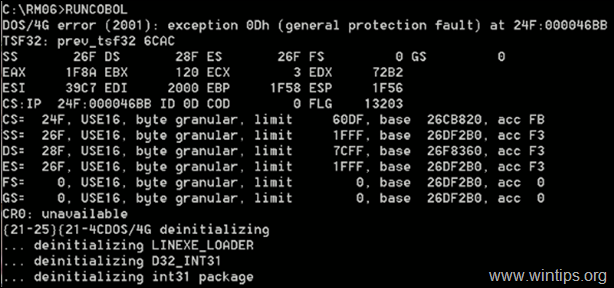
Hoe op te lossen: DOS/4G-fout 2001: uitzondering 0Dh op Windows 10 of 7 OS.
De fout "DOS/4G 2001-fout: uitzondering 0Dh" heeft betrekking op Windows PATH dan de DOS4G-extender is ontworpen om te verwerken. In feite gebeurt dit, omdat de DOS4G-extender een limiet heeft van 260 tekens, wat in modernere systemen doorgaans aanzienlijk langer is dan 260 tekens.
Om het probleem "DOS/4G error (2001) exception 0Dh" op te lossen, voegt u gewoon de regel "SET PATH=" toe aan het batchbestand waarmee de toepassing wordt gestart, of in het bestand 'Autoexec.nt'.
Bijvoorbeeld: Om de regel "SET PATH=" toe te voegen aan het 'autoexec.nt-bestand':
1. Van Bestandsopties, kiezen om Laten zien de Verborgen bestanden, de Beveiligde besturingssysteembestanden en extensies voor bekende bestandstypen.
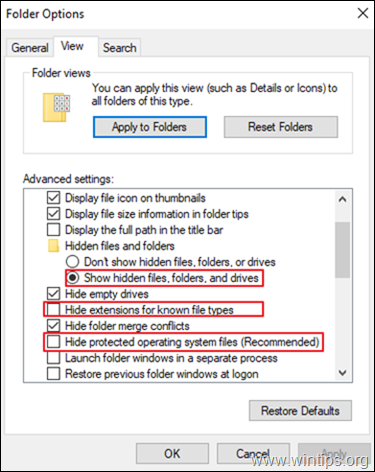 :
:
2.Bewerk de "C:\Windows\System32\Autoexec.nt" bestand in Kladblok en voeg deze regel toe: *
PAD INSTELLEN=
* Opmerking: Als de "Autoexec.nt" niet bestaat op de bovenstaande locatie (C:\Windows\System32\), zie dan de onderstaande instructies om deze aan te maken.
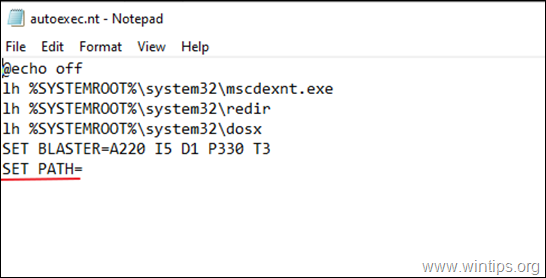
3. Sparen de Autoexec.nt bestand en herstarten uw pc.
4. Voer uw oude toepassing uit. "DOS/4G-fout (2001)" moet worden opgelost.
Hoe het Autoexec.nt-bestand te maken:
1. Open Kladblok en kopieer en plak de onderstaande tekst:
@echo uit
lh %SYSTEMROOT%\system32\mscdexnt.exe
lh %SYSTEMROOT%\system32\redir
lh %SYSTEMROOT%\system32\dosx
SET BLASTER=A220 I5 D1 P330 T3
PAD INSTELLEN=2. Ga naar Bestand > Opslaan als
3. In de Bestandsnaam doos, typ autoexec.nt
4. Wijziging de Opslaan als type naar Alle bestanden en Sparen het bestand in C:\Windows\System32 map. ** Opmerking: Als uw systeem u niet toestaat om op te slaan in 'C:\Windows\System32', sla dan het bestand 'autoexec.nt' op uw bureaublad op en verplaats het naar 'C:\Windows\System32'.

5. Herstarten uw pc.
Je bent klaar! Laat me weten of deze gids je heeft geholpen door een opmerking over je ervaring achter te laten. Like en deel deze gids om anderen te helpen.